HAMLOG から eQSLへ ― 2011年08月11日 14時45分05秒
Turbo HANLOG Ver 5.19a 以降をお使いの方は
HAMLOG から eQSLへ 2
をご参照ください。-------------------------------------------------------------------
電子QSL、現在 QSO BANKが休止中ですので eQSL を使いたいと思う方もいらっしゃると思います。
Turbo HAMLOG をお使いでしたらデータのアップロードは簡単です。 まずはeQSLに登録してください。
http://www.eqsl.cc/QSLCard/RegisterValidated.cfm から登録へ進みます。日本語表示にするには、右上の JP をクリックすれば日本語になります。
登録が無事済んだ物として、Turbo HAMLOG からデータの UPLOAD をする方法はいかの通りです。
7N4JQJさんがフリーで配布している CeQSL for Hamlog 1.3 をダウンロードしてインストールします。設定は後で説明します。
HAMLOGで オプション から 電子QSL(QSO BANK)に進むと
という画面が出てきます。出力しようとするレコード番号を確認して、もし自分が移動していたりしたときなどは、電子QSL備考欄にそれを記入します。 出力開始 をクリックすると、 QSO BANK に送ろうとしている画像データがポップアップしてきます。 私の場合は・・・・
そして OK をクリックすると
起動したら 設定 をします。
コールサインとパスワードを設定します。 私の場合は固定のアカウント以外にも移動先のエリア別アカウントを取得していますので、この画像では /3 になります。
JST は UST に は必ずチッェクを入れます。 eQSLはUSTで使う事になりますので。また Remarksはデータ生成から・・・ は 私は外します。 先の書いたように移動先を備考欄に示すためです。 で OK をしたら次にデータをUPします。
アップロード開始 をクリックします。
左上方に 接続中 とでます。
アップロードが終了すると
これでアップロード完了です。
ご活用ください。





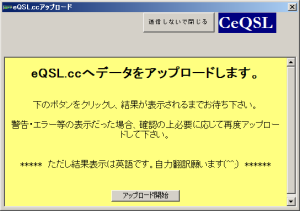

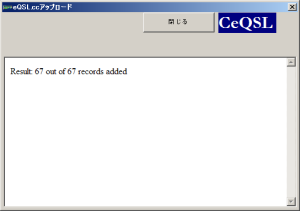
最近のコメント